Kā automātiski atteikties vai bloķēt Windows datoru, izmantojot automātisko bloķēšanu
Miscellanea / / February 11, 2022
Man ir ieradums šad un tad pamest savu darba galdu (daži varētu teikt, ka esmu neuzmanīgs), neaizslēdzot datoru. Tas ir tāpat kā atklāti aicināt ziņkārīgos atnākt un paskatīties dziļāk, kamēr esmu prom. Nav labi, it īpaši, ja jums ir ļauni istabas biedri, kuri varētu izcīnīt zelta medaļas, ja palaidnība būtu daļa no olimpiskajām spēlēm.
Tagad operētājsistēmā Windows 7 ir veids, kā iespējot darbvirsmas automātisko bloķēšanu, kad sistēma ir dīkstāvē noteiktu laika intervālu. Bet ceļš nav vienkāršs. Jums ir jāiespējo Ekrānsaudzētājs un atzīmējiet opciju parādīt pieteikšanās ekrāns atsākot logus (skatiet attēlu zemāk). Tas nav ļoti ērti. Labāk ir izveidot rīku, kas var nodrošināt vairāk pielāgošanas iespēju. Automātiskā bloķēšana ir viens no šādiem rīkiem un piedāvā vairāk nekā tikai automātisku Windows darbvirsmas bloķēšanu.
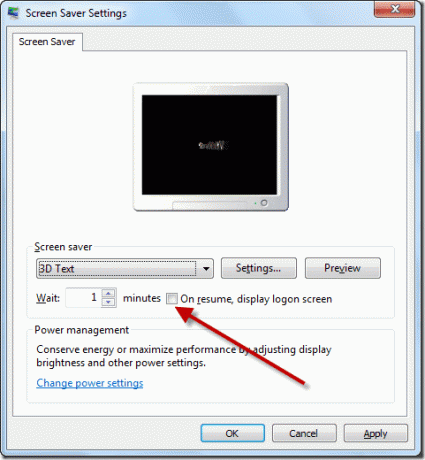
Automātiskā bloķēšana ir niecīga un pārnēsājams Windows rīks kas ļauj automātiski bloķēt, atteikties, restartēt vai izslēgt datoru pēc noteikta laika. Tas klusi veic iepriekšminētos uzdevumus, netraucējot jums.
Automātiskās bloķēšanas izmantošana
Lejupielādējiet zip failu un izvelciet ietverto izpildāmo failu mapē. Visas programmas iespējas ir ļoti skaidri norādītas rīkā. Ir divi veidi, kā jūs varat atteikties vai bloķēt datoru. Pirmais ir Ja Ideāls kamēr otrs ir Piespiedu režīms.
Režīmā If Ideal rīks pastāvīgi uzraudzīs jūsu darbību datorā un veiks tikai darbības, ja tas ir ideāli piemērots noteiktajam laika intervālam. Piespiedu režīmā neatkarīgi no tā, vai strādājat ar datoru, rīks veiks darbību.

Nākamā sadaļa ir taimeris, kurā jānorāda laiks, kurā vēlaties veikt darbību. Pēc tam atzīmējiet opciju Ekrāns izslēgts un Izslēgt sistēmas skaņu, lai iespējotu šīs darbības. Pirmā izslēgs jūsu datora ekrānu pēc tam, kad tas izslēgsies vai bloķēs to, savukārt otrais nodrošinās, ka tas notiek klusi, bez sistēmas skaņas.
Visbeidzot atlasiet darbību, kuru vēlaties, lai programma veiktu, piemēram, Lock PC, Log Off, Restart vai Shutdown, un noklikšķiniet uz Sākt poga. Programma tagad sāks taimeri. Ideālā režīmā taimeris darbosies automātiski atsvaidzināt tiklīdz veiksit kādu darbību datorā, kamēr piespiedu režīmā taimeris darbosies bez nosacījumiem.
Samaziniet lietotni līdz sistēmas teknei pēc tam, kad esat to konfigurējis un sācis atpakaļskaitīšanu.
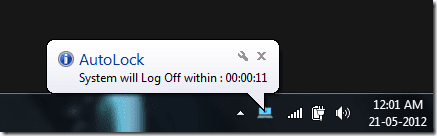
Ja vēlaties apturēt taimeri, vienkārši noklikšķiniet uz sistēmas teknes ikona un noklikšķiniet uz Apturēšanas poga.
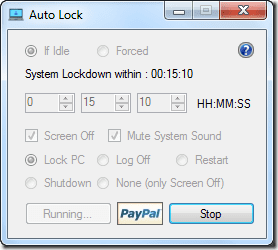
Tas arī viss, vienkārši un viegli.
Mans spriedums
Lai gan programma nodrošina to, ko tā sola, ir daži ierobežojumi, kurus es ceru redzēt nākamajos atjauninājumos. Piemēram, rīka automātiskā palaišana ar Windows startēšana un ar iepriekš konfigurētu laiku un iestatījumiem. Šī funkcija padarīs rīku perfektu, taču tas joprojām ir labs darījums par pareizo cenu — 0 ASV dolāri.
Pēdējo reizi atjaunināts 2022. gada 2. februārī
Iepriekš minētajā rakstā var būt ietvertas saistītās saites, kas palīdz atbalstīt Guiding Tech. Tomēr tas neietekmē mūsu redakcionālo integritāti. Saturs paliek objektīvs un autentisks.



